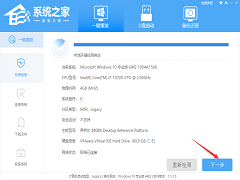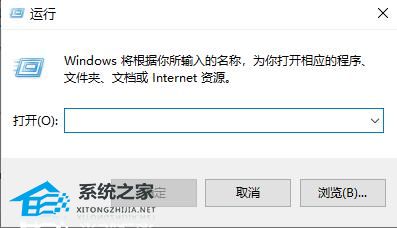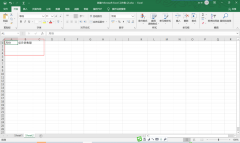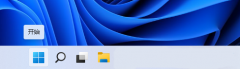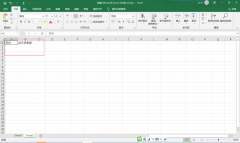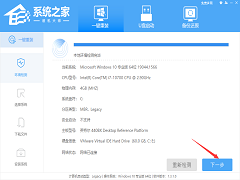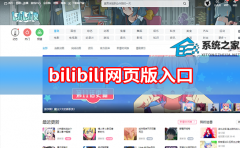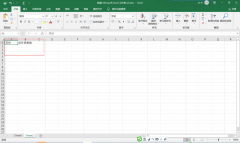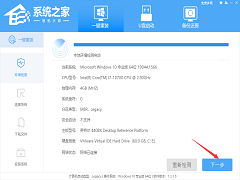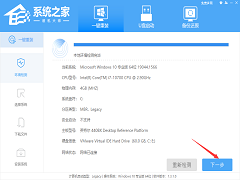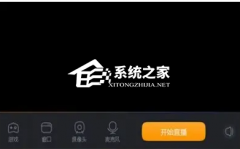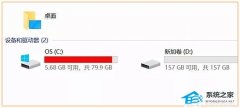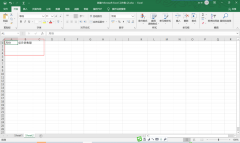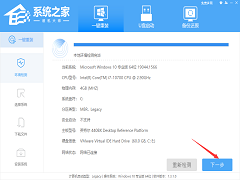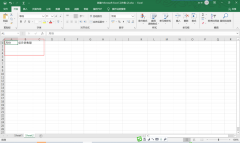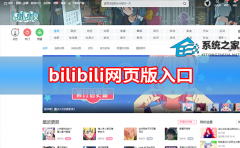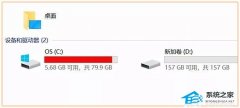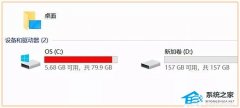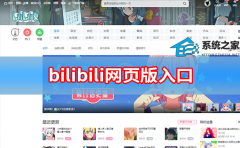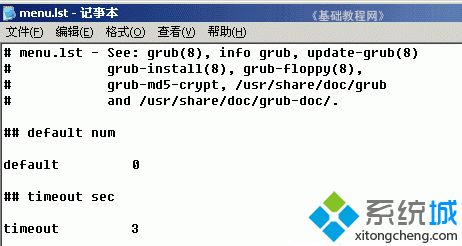Win10设置里蓝牙开关不见了怎么办?
[来源:未知 作者:一招 发表时间:2023-02-23 14:31 阅读次数:]|
Win10设置里蓝牙开关不见了怎么办?win10系统内置了蓝牙功能,方便一些用户进行无线传输以及文件的共享,但是有的用户在想打开蓝牙开关的时候却发现蓝牙不见了,无法使用,遇到这个问题要怎么办呢?来看看具体的教程吧。 Win10设置里蓝牙开关不见了怎么办? 1、先尝试更新下驱动程序试试,看看是否能显示蓝牙开关选项。 2、首先按下键盘上的【Win】+【R】打开运行窗口输入【services.msc】并打开。 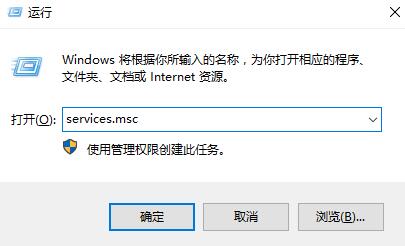 3、进入到服务界面后,我们向下查找,找到【蓝牙支持服务】。 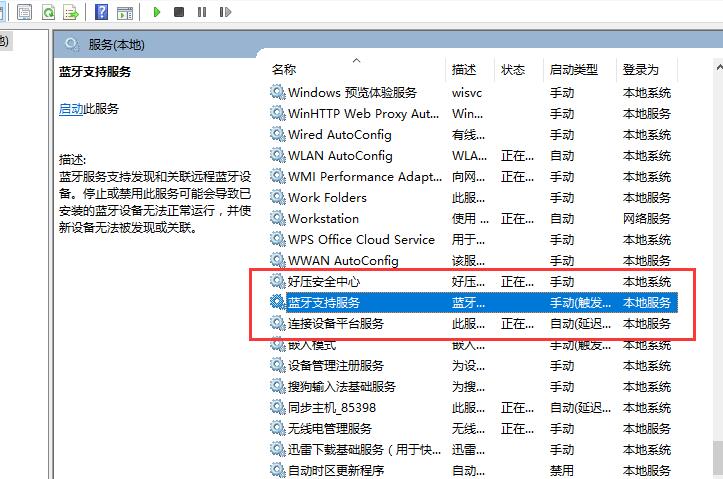 4、双击打开【蓝牙支持服务】,服务状态为已停止,点击【启动】就行了。 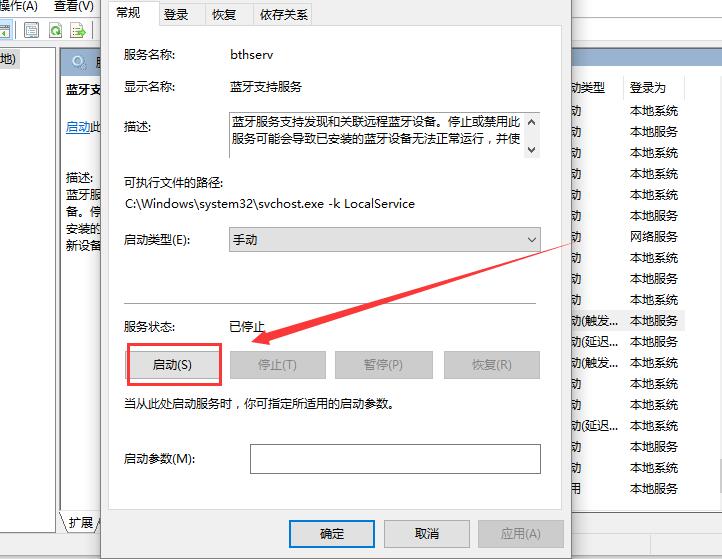 5、正在启动中,启动完成就行了。 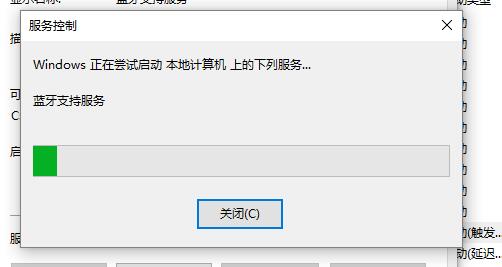 |
Tags:
责任编辑:永春小孩相关文章列表
- 发表评论
-
- 最新评论 进入详细评论页>>